Bəzən istifadəçi yaxınlarda yaxşı açılan bir CD-nin başlamazdan dayandığı bir vəziyyətlə qarşılaşır. Üzərində vacib sənədlər varsa, xüsusi kommunallardan istifadə edərək faylları bərpa etməyə və ya oxumağa çalışmalısınız.
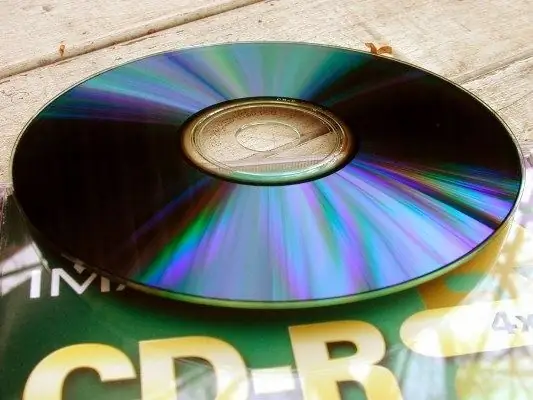
Zəruri
- - yumşaq parça və diş pastası;
- - məlumat bərpa proqramları.
Təlimat
Addım 1
Bir qayda olaraq, diskdən məlumat oxuyarkən uğursuzluğun əsas səbəbi onun çirklənməsidir. CD-nin iş səthində barmaq izləri və ya qurudulmuş içkilər ola bilər. Belə bir damla belə diski oxunmaz hala gətirə bilər.
Addım 2
Əvvəlcə diski diqqətlə araşdırın və kir izlərini yumşaq bir parça və su ilə təmizləyin. Diski quru şəkildə silin və işləməyə çalışın. Bir qayda olaraq, əksər hallarda, diskin normal açılması üçün bu kifayətdir.
Addım 3
Diski sildiyiniz, lakin hələ də açılmadığı təqdirdə, işləyən tərəfindəki cızıqlar səbəb ola bilər. CD-yə baxın: üzərində işləyən təbəqəni zədələmiş dərin cızıqlar yoxdursa (bu cür zədələr düzəldilə bilməz), diskin səthini üzərinə tətbiq olunan diş pastası ilə yumşaq bir parça ilə cilalamağa cəhd edə bilərsiniz.
Addım 4
Diski cilalayarkən, bütün hərəkətləri yalnız cızıqlar boyunca yerinə yetirin, ancaq onların boyunca deyil. Cızıqların əksəriyyəti diskin izləri boyunca uzanır, buna görə cilalama diskin ortasından kənarlarına və əksinə aparılmalıdır. Bir qayda olaraq, diskin yenidən açılmasına başlamaq üçün belə bir işin yarım saatı kifayətdir. Yoxlamadan əvvəl yaxalamaq, qurutmaq və hərtərəfli silməyi unutmayın.
Addım 5
Yuxarıda göstərilən prosedurlar kömək etməyibsə, diskdə qeyd olunan məlumatları saxlamaq üçün xüsusi yardım proqramlarından istifadə etməlisiniz. Əvvəlcə ən sadə olanları sınamalısınız - məsələn AnyReader, bu proqramı İnternetdə tapa bilərsiniz. Yaxşı və tez işləyir, diskdə çox ciddi ziyan olmadığı təqdirdə faylları bərpa etməyə imkan verir.
Addım 6
AnyReader-i işə salın, bərpa variantlarından birini seçin, ən çox birincisi - "Zədələnmiş mediadan faylları kopyalamaq". Bu maddəni seçdikdən sonra "İrəli" düyməsini basın. Faydalı proqram diski açacaq, görünən siyahıda saxlamaq istədiyiniz faylları və qovluqları qeyd edin. Saxlamaq üçün bir qovluq seçin, "İrəli" düyməsini basın. Kopyalama prosesi kifayət qədər sürətlidir, prosesin sonunda proqram sizə hansı faylların bərpa edildiyi barədə məlumat verəcəkdir.
Addım 7
NSCopy, File Salvage, Max Data Recovery oxşar xüsusiyyətlərə malikdir. Diskdən məlumatları bərpa edə bilmədilərsə, gözəl IsoBuster yardım proqramından istifadə edin. Xüsusi bir iş alqoritmi sayəsində bu proqram, zədələnmiş disklərdən belə məlumatları bərpa edə bilər. Proqramın dezavantajı çox yavaş işləməsidir, bir DVD-nin bərpası bir saatdan çox çəkə bilər.
Addım 8
Bir video diski saxlamağınıza ehtiyac varsa, onu% 120 Alcogol ilə yazmağa çalışın. Bu proqram, səhv sahələri atlayaraq diskləri kopyalaya bilər - parametrlərdə müvafiq onay qutusu quraşdırılıbsa. Mütləq sənəd bütövlüyünün vacib olduğu proqramlardan fərqli olaraq, video oynatma zamanı kiçik çatışmazlıqlar o qədər də kritik və olduqca məqbul deyil.






